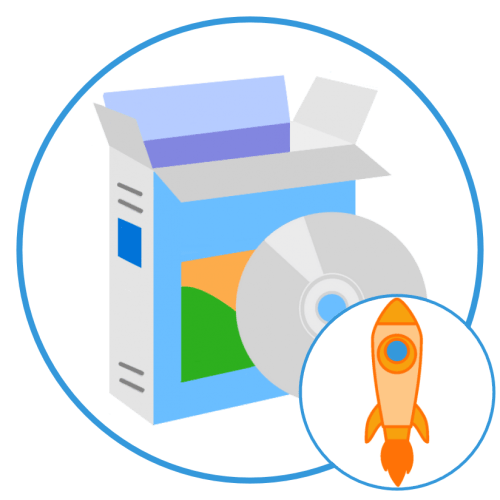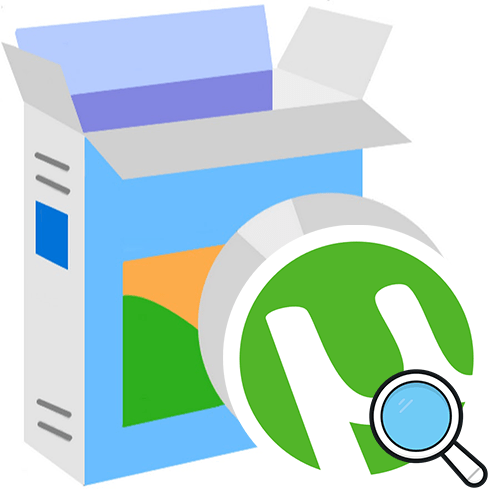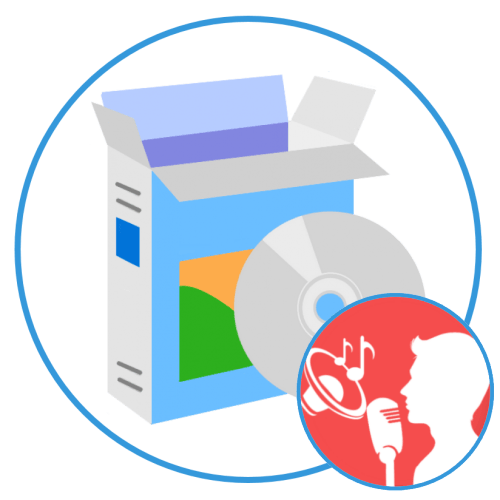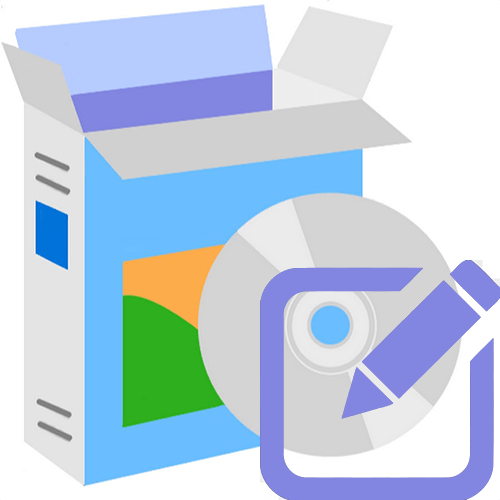У кожного користувача є свій набір програм, працювати з якими доводиться частіше, ніж з іншими. В такому випадку хорошим рішенням на користь підвищення продуктивності буде забезпечення можливості їх максимально швидкого і зручного запуску. Зробити це можна за допомогою спеціальних програм – лаунчер або док-панелей, і сьогодні ми розглянемо кращі з них.
Winstep Nexus Dock
Одне з найбільш популярних, простих і зручних у використанні засобів швидкого запуску додатків, папок і документів. Winstep Nexus являє собою аналог дока в macOS, який і є зразком для всіх подібних рішень. Панель з ярликами може бути розміщена в будь – який з чотирьох областей екрану-верхня або нижня, ліва або права межа. Інтерфейс самої "пускової площадки", як і зовнішній вигляд всіх розташованих на ній елементів, можна тонко налаштувати, також є можливість призначення додаткових дій, які будуть представлені в контекстному меню.
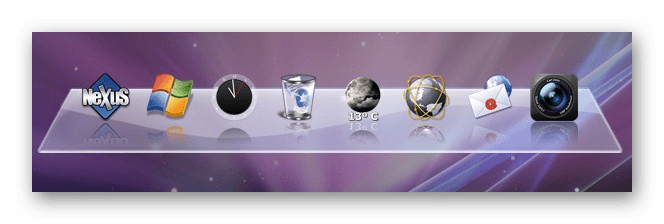
У неактивному положенні док швидко ховається, тим самим звільняючи місце на робочому столі. При бажанні він може бути розташований поверх всіх вікон. Крім загального стилю відображення, відрегулювати можна і прозорість панелі, її колір і/або фон, додати тінь, визначити анімацію при наведенні і поведінку при натисканні на ярлик. Для швидкого запуску потрібної програми досить навести покажчик курсору спочатку на область, в якій закріплений док, а потім на ярлик і натиснути по ньому лівою кнопкою мишки. Додаток русифіковано, є безкоштовна версія, але для отримання доступу до всіх функцій потрібно придбати його ультимативну редакцію.
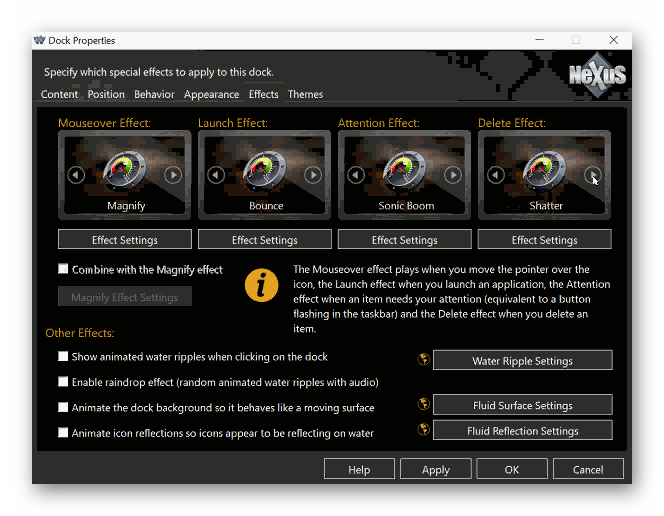
RocketDock
Панель швидкого запуску, яка раніше була найбільш затребуваною серед користувачів. Як і Winstep Nexus Dock, елемент RocketDock може бути розташований в будь-якій області екрану, де на ньому, крім програм і системних додатків («цей Комп'ютер», «кошик» і т.д.), можна також розмістити папки і файли. За замовчуванням док відображається поверх всіх вікон, але при бездіяльності він ховається (задається в Налаштуваннях), в такому випадку для повторного виклику потрібно буде просто навести курсор в місце його знаходження.

Інтерфейс даного лаунчер піддається детальному налаштуванню – змінений може бути його зовнішній вигляд, колір, прозорість, стиль ярликів, розмір і ефекти, що відображаються при взаємодії з об'єктами. Крім цього, є можливість установки сторонніх скінів і доповнень, що дозволяють не тільки перетворити панель, але і розширити її функціональність. Дане рішення відмінно справляється з усіма покладеними на нього завданнями, надаючи ряд додаткових можливостей, проте має один недолік, який для багатьох користувачів може здатися критичним – Розробник припинив його підтримку більше 10 років тому.
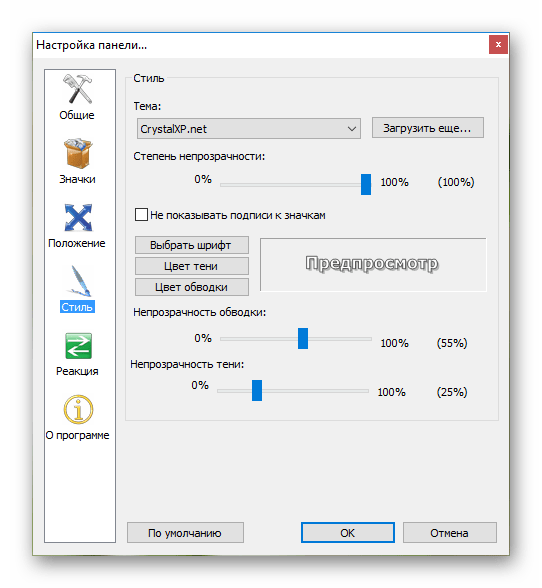
ObjectDock
За запевненнями розробників, це найпопулярніший анімований док для Windows. Від Winstep Nexus Dock і RocketDock він в першу чергу відрізняється підтримкою вкладок – таких на одній панелі можна створити кілька, після чого розподілити по ним ярлики додатків, файли і папки на свій розсуд, наприклад, за тематикою або типом. Спочатку ObjectDock виглядає практично так само, як і його аналоги, але зовнішній вигляд також піддається зміні – налаштовується колір, розмір, прозорість і стиль. Говорячи про останнє, варто відзначити той факт, що док може бути як цільної майданчиком, так і складатися з незалежних «острівців» &8212; невеликих підкладок під кожним окремим елементом.
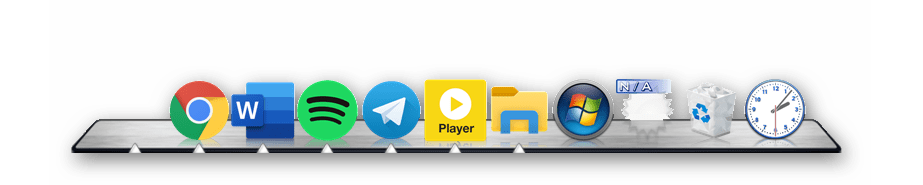
Розглянута програма проста в освоєнні і налаштуванні, незважаючи на те що її інтерфейс виконаний англійською мовою. Як і у всіх аналогічних рішеннях, додавання і видалення ярликів в доці здійснюється шляхом їх звичайного перетягування. У складі є утиліта, що надає можливість повернення класичного меню «Пуск» в ОС Windows 8 і вище, що напевно зацікавить ностальгують користувачів. Дана панель швидкого запуску є платною, але більш ніж доступною ($5), є і 30-денна пробна версія (Для активації потрібно вказати і підтвердити електронну пошту).
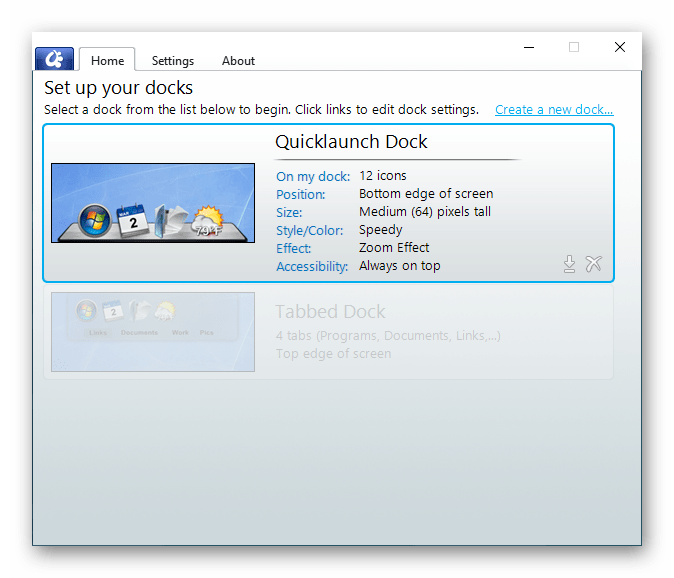
Launchy
Мінімалістичний док-панель з гранично простим і навіть кілька непоказним інтерфейсом, який при бажанні можна радикально змінити шляхом установки сторонніх скінів. Якраз останні дозволяють використовувати даний засіб не тільки в якості «пускової установки» для запуску програм, але і як якийсь аналог заметочника, за типом тих, що в Windows Vista і 7 були представлені у вигляді гаджетів робочого столу. На відміну від розглянутих вище рішень, Launchy може розташовуватися в будь-якій області екрану, а не тільки біля однієї з чотирьох його кордонів. Правда, користь від цього здається вельми сумнівною, тим більше що при кожному новому запуску і навіть просто при зверненні док виявляється прямо в центрі монітора. Це, напевно, найбільш істотний його недолік.
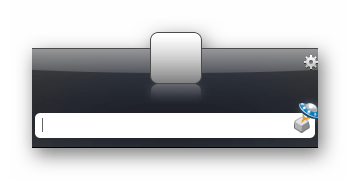
Дана панель швидкого запуску наділена великим розділом налаштувань, завдяки чому кожен користувач зможе адаптувати під себе не тільки її зовнішній вигляд, але і поведінку. Якщо ж доступних опцій, як і функціональності програми в цілому, виявиться недостатньо, розширити її можна за рахунок установки плагінів. У числі останніх є і зручний засіб запуску веб-додатків-аналогів сайтів, ярлики яких можна помістити в док. Інтерфейс, на жаль, не русифікований, зате завантажити цей лаунчер можна абсолютно безкоштовно (розробники заробляють на добровільних пожертвуваннях).
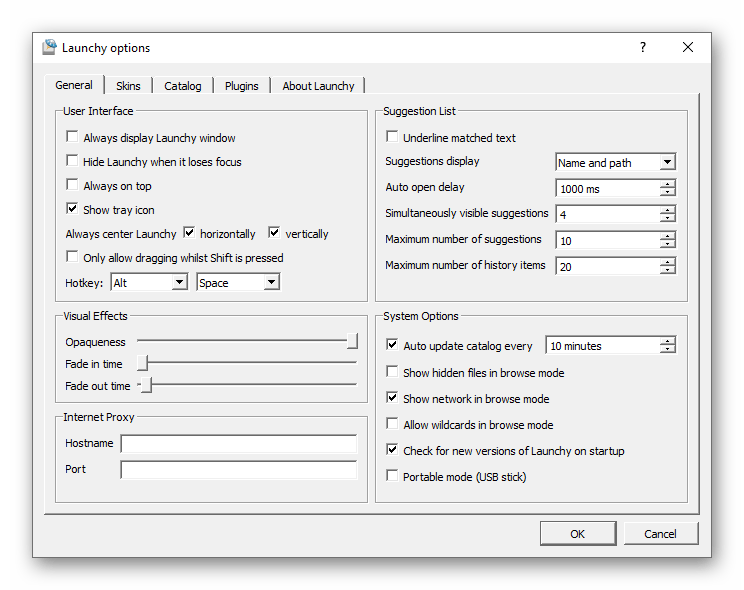
XLaunchpad
Програма, яка на відміну від усіх розглянутих вище, являє собою не док-панель, а саме засіб швидкого запуску. Це практично повний аналог Launchpad в macOS, причому як у візуальному плані, так і в функціональному. За своєю суттю XLaunchpad є лаунчером, в якому можна розмістити ярлики додатків і папки з ними, а також Директорії на дисках і самі диски, подібно до того, як це робиться в системному «провіднику». Для кожного з значків можна налаштувати розташування і вид, вказати назву і аргументи. В параметрах визначається поведінка даної "пускової установки" (наприклад, запуск при старті ОС, режим відображення, розмиття фону, жести миші і т.д.). Є можливість зміни фонового зображення, розміру ярликів, сітки і відстані між ними. Для виклику основних функцій можна призначити гарячі клавіші.
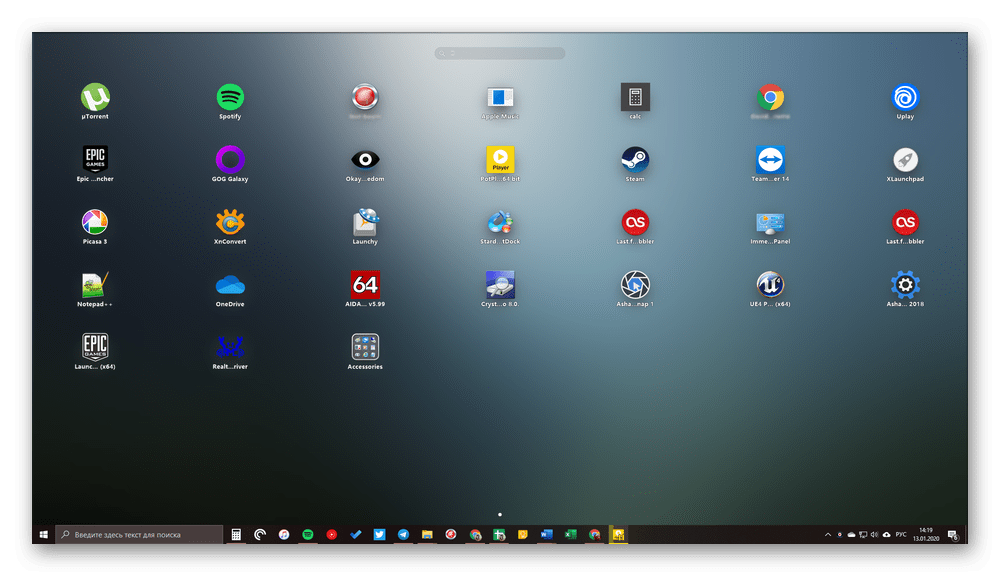
При бажанні всі елементи, поміщені в область лаунчер, можуть бути згруповані не тільки по папках, але і по окремих сторінках, що дозволяє більш зручно і продуктивно організувати робочий простір. Для швидкого виклику того чи іншого додатка можна скористатися пошуком, правда, стандартна функція Windows 10 з цим завданням справляється швидше. Управління ярликами і їх редагування здійснюється за алгоритмом, схожим з таким в iOS. Можна сміливо сказати, що це одне з кращих, якщо не кращий засіб швидкого запуску програм з розглянутих нами в рамках цієї статті. Недоліки у нього такі ж, як і у основних конкурентів – відсутність русифікації і платна модель поширення, хоча можливість безкоштовного користування теж є.
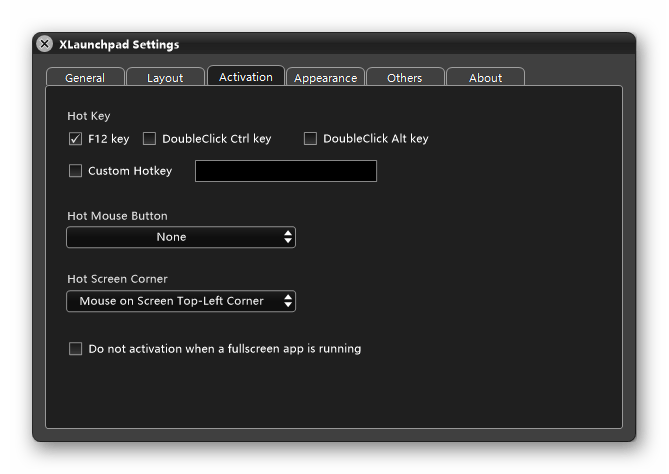
AutoStarter
На завершення розглянемо софт для швидкого запуску програм в пакетному режимі, а не поодинці. AutoStarter дозволяє створити bat-файл, який буде ініціювати одночасний запуск всіх необхідних додатків і сайтів. Крім безпосереднього виклику програмних компонентів і / або посилань, є можливість визначення параметрів їх запуску (наприклад, з правами адміністратора, в повноекранному режимі і т.д.), а для того щоб всі вікна не з'являлися на екрані одноразово, надаючи велике навантаження на систему, можна встановити кращий часовий інтервал (паузу).
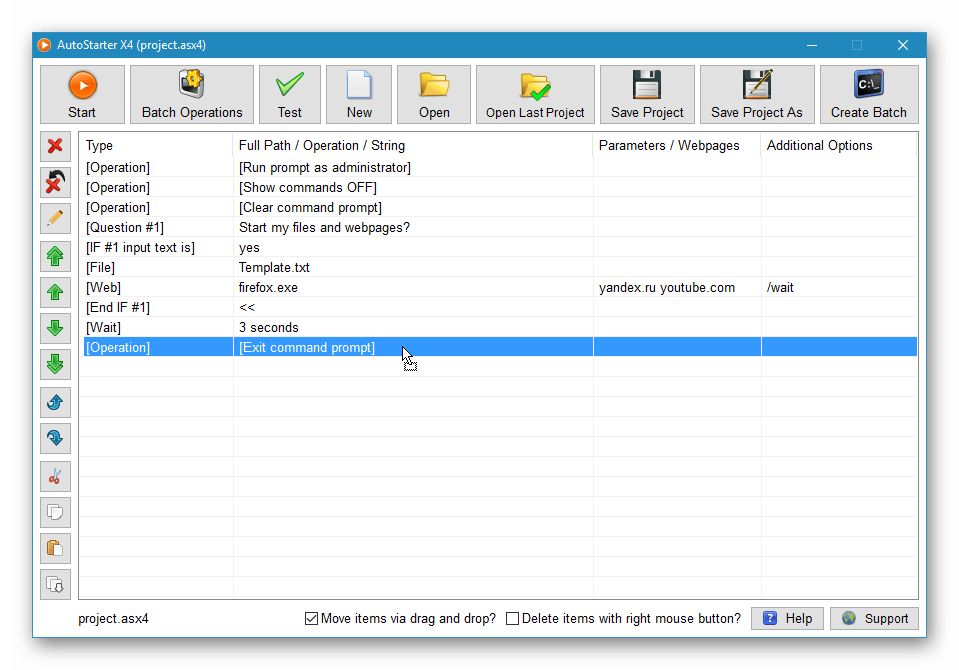
Це засіб швидкого запуску досить просто використовувати, проте ознайомлення з вбудованою довідкою все ж рекомендується. Працездатність проекту пакетного запуску, розробленого за допомогою AutoStarter, перед збереженням можна (а часто навіть потрібно) перевірити у вбудованому емуляторі. Програма дозволяє створювати як власні команди, так і застосовувати готові комбінації, передбачені розробником. Інтерфейс, на жаль, не переведений на російську мову, зате за доступ до всіх функцій не потрібно платити.
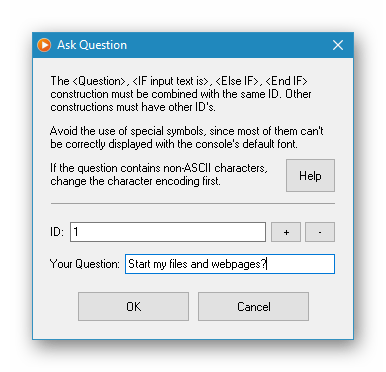
Ми розглянули кілька додатків для швидкого запуску програм, більшість з яких є знайомими багатьом док-панелями і мало чим відрізняються один від одного. Якщо ж це не те, що ви шукайте, бажана функціональність напевно знайдеться в лаунчер XLaunchpad або засобі пакетного запуску AutoStarter.
Читайте також: Установка і швидкий запуск ігор на комп'ютері